Raccogliere piccole sezioni in un grafico a torta nel report impaginato (Generatore report)
Si applica a: Generatore di report Microsoft (SSRS)
Power BI Report Builder
Report Designer in SQL Server Data Tools
I grafici a torta con un numero eccessivo di sezioni potrebbero apparire poco chiari. Informazioni sulla raccolta di molte piccole sezioni in un grafico a torta in un'unica sezione nei report impaginati.
Per raccogliere le piccole sezioni in un'unica sezione, determinare innanzitutto se la soglia deve essere misurata come percentuale del grafico a torta o come valore fisso.
L'Esercitazione: Aggiungere un grafico a torta al report (Generatore report)spiega come raccogliere più sezioni di piccole dimensioni in un'unica sezione, se per iniziare si preferisce provare con dati di esempio.
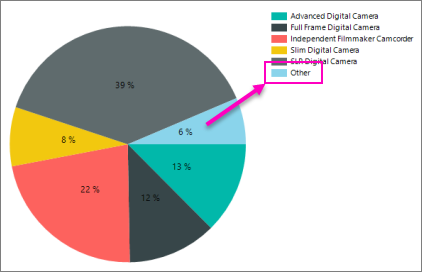
È anche possibile raccogliere le piccole sezioni in un secondo grafico a torta derivato da una sezione del primo grafico ottenuta tramite raccolta. Il secondo grafico a torta verrà disegnato a destra di quello originale.
Non è possibile combinare in un'unica sezione le sezioni di grafici a imbuto o a piramide.
Per raccogliere le piccole sezioni in una singola sezione di un grafico a torta
Aprire il riquadro Proprietà.
Nell'area di progettazione fare clic su una sezione del grafico a torta. Le proprietà della serie verranno visualizzate nel riquadro Proprietà.
Nella sezione Generale espandere il nodo CustomAttributes .
Impostare la proprietà CollectedStyle su SingleSlice.
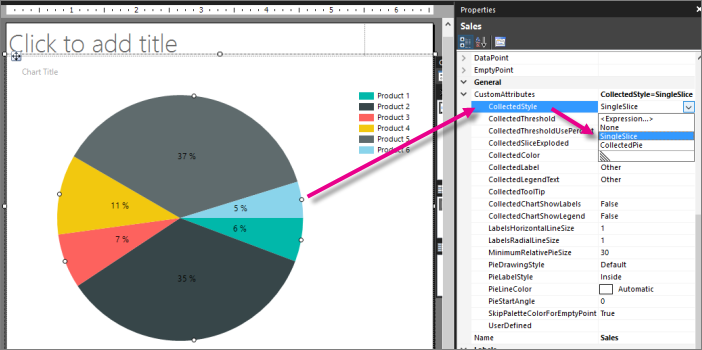
Impostare il valore soglia e il tipo di soglia per la raccolta. Di seguito sono riportati alcuni esempi comuni di impostazione di queste soglie.
Per percentuale. Ad esempio, per raccogliere in un'unica sezione tutte le sezioni del grafico a torta minori del 10%:
Impostare la proprietà CollectedThresholdUsePercent su True.
Impostare la proprietà CollectedThreshold su 10.
Nota
Se si imposta CollectedStyle su SingleSlice, CollectedThreshold su un valore maggiore di 100 e CollectedThresholdUsePercent su True, il grafico genererà un'eccezione perché non riesce a calcolare una percentuale. Per risolvere questo problema, impostare CollectedThreshold su un valore inferiore a 100.
Per valore di dati. Ad esempio, per raccogliere in un'unica sezione tutte le sezioni del grafico a torta inferiori a 5000:
Impostare la proprietà CollectedThresholdUsePercent su False.
Impostare la proprietà CollectedThreshold su 5000.
Impostare la proprietà CollectedLabel su una stringa che rappresenta l'etichetta di testo che verrà visualizzata nella sezione raccolta.
(Facoltativo) Impostare le proprietà CollectedSliceExploded, CollectedColor, CollectedLegendText e CollectedToolTip. Queste proprietà consentono di modificare l'aspetto, il colore, il testo di etichette e legende e l'aspetto delle descrizioni comando della singola sezione.
Per raccogliere le piccole sezioni in un grafico a torta secondario
Completare i passaggi da 1 a 3 descritti sopra.
Impostare la proprietà CollectedStyle su CollectedPie.
Impostare la proprietà CollectedThresholdproperty su un valore che rappresenta la soglia in corrispondenza della quale le sezioni piccole verranno raccolte in un'unica sezione. Quando la proprietà CollectedStyle è impostata su CollectedPie, la proprietà CollectedThresholdUsePercentproperty è sempre impostata su Truee la soglia raccolta viene sempre misurata in percentuale.
(Facoltativo) Impostare le proprietà CollectedColor, CollectedLabel, CollectedLegendText e CollectedToolTip. Tutte le altre proprietà denominate "Collected" non si applicano alla torta raccolta.
Nota
Il grafico a torta secondario viene calcolato in base alle piccole sezioni di dati, in modo che verrà visualizzato solo in anteprima, non nell'area di progettazione.
Nota
Non è possibile formattare il grafico a torta secondario. Per questo motivo, si consiglia di utilizzare il primo approccio per la raccolta delle sezioni della torta.
Contenuto correlato
- Esercitazione: Aggiungere un grafico a torta al report (Generatore report)
- Grafici a torta (Generatore report e SSRS)
- Formattazione dei punti dati di un grafico (Generatore report e SSRS)
- Visualizzare le etichette dei punti dati al di fuori di un grafico a torta (Generatore report e SSRS)
- Visualizzare i valori in percentuale in un grafico a torta (Generatore report e SSRS)